您可以使用云备份来备份CPFS中的文件,并在需要时恢复。在此之前,您需要在CPFS的备份节点上安装备份客户端。您可以安装多个备份客户端作为一个客户端组,提升备份恢复性能。
前提条件
为便于进行备份,您需要:
准备一台或多台物理机、虚拟机或ECS作为备份节点。您需要确保备份节点和CPFS(文件存储CPFS、CPFS 智算版及其他大规模文件系统)的网络连通性。
备份文件存储CPFS前,请确保用于备份的所有 ECS 均已安装CPFS-NFS客户端。具体操作,请参见下载与安装CPFS-NFS客户端。
备份 CPFS 智算版前,请联系 CPFS 团队确认用作备份节点的所有 ECS 均可挂载 CPFS 智算版。
注意事项
为达到最佳备份速度,使用云备份客户端时,建议运行备份客户端的机器使用双核及以上64位CPU,并配备8GB以上的可用内存。
系统能够备份的数据规模取决于内存资源。在4GB可用系统内存的情况下可备份的最大文件数量为100万个,总数据量为8TB。如果目录下的文件数目达到千万级别以上,建议配备16GB的可用内存。
云备份客户端(64位)的安装包暂不支持ARM64架构。
安装和卸载客户端前,请务必优先检查客户端安装路径:
如果安装路径中已经挂载了CPFS目录,您需卸载掉挂载的目录,以免误删除CPFS文件。
如果安装路径中存在其他重要目录及文件,请移至其他目录,以免误删除重要文件。
使用云备份前,建议您提前阅读云备份的使用限制、默认备份速率、功能支持地域等信息。更多信息,请参见使用限制、备份及恢复速率、功能特性和地域支持的功能特性。
下载并激活Windows客户端
在左侧导航栏,选择备份>CPFS备份。
在顶部菜单栏的左上角,选择实例所属的地域。
说明支持地域目前陆续开放,实际支持地域请以控制台为准。
在CPFS备份页面,单击添加客户端。
下载Windows客户端。
您可以选择Windows (64bit)客户端安装包。请记录激活码,以便完成客户端安装和激活流程。
安装并激活Windows客户端。
双击客户端安装包,选择安装时使用的语言。
选择安装位置,然后单击下一步。
选择组件本地文件备份客户端,然后单击下一步。
如果您对组件选择有疑问,可参考安装客户端时如何选择组件和账号?。
配置服务登录身份。
CPFS为网络共享文件,备份或归档网络共享文件,需要选择此账号。该账号需要满足如下条件:
拥有本地管理员权限。
拥有以服务身份登录权限。
您可以参考如下步骤进行配置:
打开控制面板,单击管理工具。
打开本地安全策略,选择。
打开作为服务登录。在对话框,添加用户。
拥有访问网络共享文件的权限。
如果您对账号配置有疑问,可参考安装客户端时如何选择组件和账号?。
如果需要使用代理服务器,输入代理服务器地址。然后单击下一步。
输入激活令牌,然后单击下一步。
单击安装。
客户端安装完成后,您在添加数据源时选择客户端,可以看到该备份客户端。
下载并激活Linux客户端
在左侧导航栏,选择备份>CPFS备份。
在顶部菜单栏的左上角,选择实例所属的地域。
说明支持地域目前陆续开放,实际支持地域请以控制台为准。
在CPFS备份页面,单击添加客户端。
执行命令自动激活Linux客户端。
根据您的网络选择公网、VPN或者专线访问,复制代码后,在客户端执行命令即可激活Linux客户端。
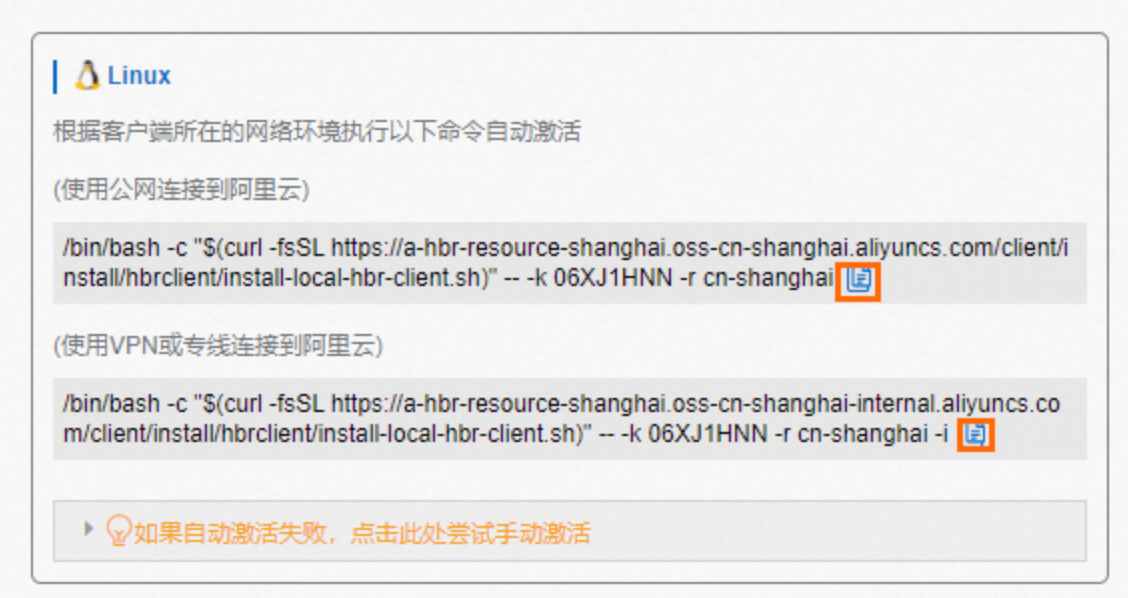
更多操作
安装完成备份客户端后,您可以在数据端列表页签的操作列,单击更多进行如下相关操作。
操作 | 说明 |
删除 | 删除数据源。 警告 若数据源已关联备份计划或存在备份数据,则无法删除该数据源。数据源一经删除将不可恢复,请谨慎操作。 |
调整客户端组 |
|
